【MAYA】便利機能、アニメーションのタイムラインのずらし方。①グラフエディタ上でのずらし方。
簡単なアニメーションをつくりました。(お粗末ですがボールが動くアニメです。)左上の赤く囲んだ部分は普段は左がコマ数で右にグラフの数値が入ります。今はグラフを全て選択しているのでボックスが紫で表示されています。この左側のボックスに入力をすることで、グラフのタイムラインの位置を動かすことができます。
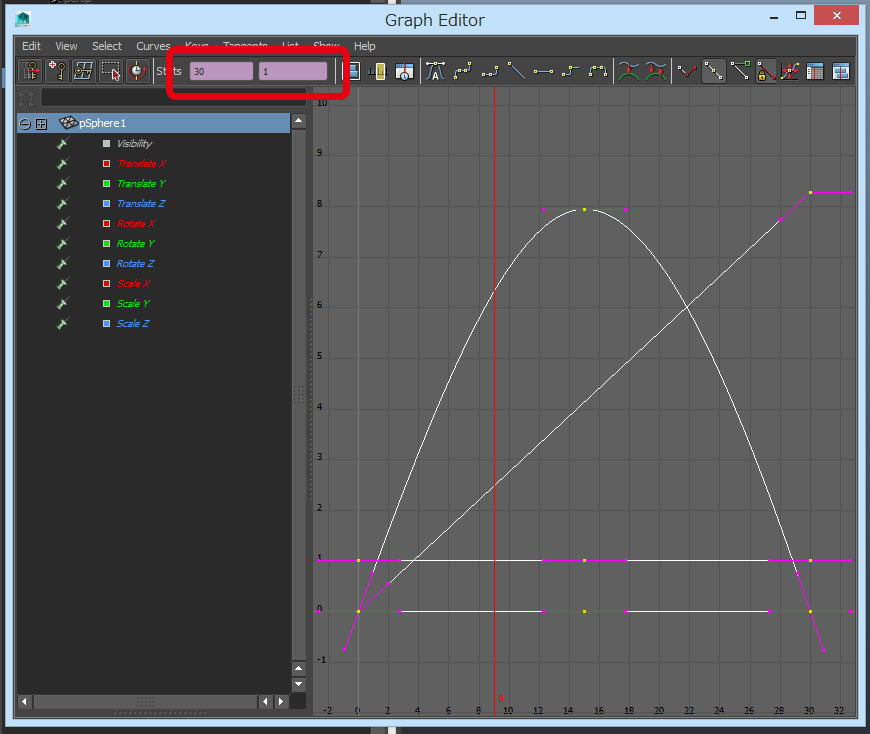 最初はタイムラインが0から始まっています。
最初はタイムラインが0から始まっています。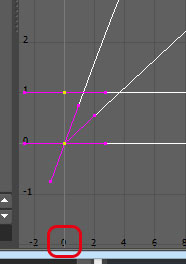 そこへ +=15 と入力してみます。
そこへ +=15 と入力してみます。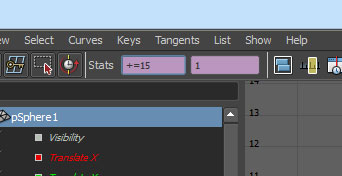
するとグラフが15フレーム移動しました。
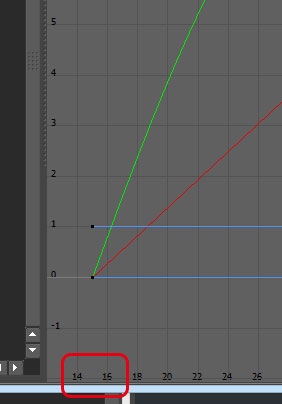 これは -=15 *=15 /=15 でも入力し、タイムラインの位置を変更することが出来ます。マイナスの場合はタイムラインが前に動き、かけるだとタイムラインがかけた分だけ増え、割ればタイムラインが割った数値に縮小されます。
これは -=15 *=15 /=15 でも入力し、タイムラインの位置を変更することが出来ます。マイナスの場合はタイムラインが前に動き、かけるだとタイムラインがかけた分だけ増え、割ればタイムラインが割った数値に縮小されます。この場合だと、15で割ると、このグラフのタイムラインが0から2に縮小され、2に縮小されたものに15をかけると、タイムラインが30となりもとに戻ります。マイナスの場合は当初の先頭フレームから-15フレーム目に先頭が移動します。
ただ、かける場合などあまりに数値が大きくなるばあい、今回だともとの30フレームに15をかける場合など最終フレームは450となりますが、上手くグラフのタイムラインを拡大することができませんでした。今回だとTranslateYの(フレームや数値の位置はあっているのですが)グラフの形が変形してしまいました。
何故かはわからないのですが、タイムラインの値が大きくなる場合は注意が必要かと思います。
まとめ
グラフのタイムラインを動かしたい場合は動かしたいグラフを選択して、左上のボックス、フレーム数が表示される所に入力を行います。●=移動したいフレーム数や拡大縮小する数値を入力します。
●は希望に応じて+、-、/、*を入力します。
タイムスライダやドープシートを使ったタイムラインのずらし方についてはこちらに書きました。
【MAYA】便利機能、アニメーションのタイムラインのずらし方。②タイムスライダ上でのずらし方。
【MAYA】アニメーション、ドープシートを操作してキーフレームを移動したい。
また関連記事で、タイムスライダでのキーフレームのコピーペースト方法についてはこちらに書きました。
【MAYA】これはよく使う!アニメーション、キーフレームのコピーペースト方法

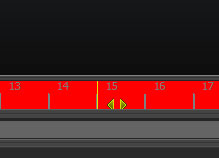
コメント